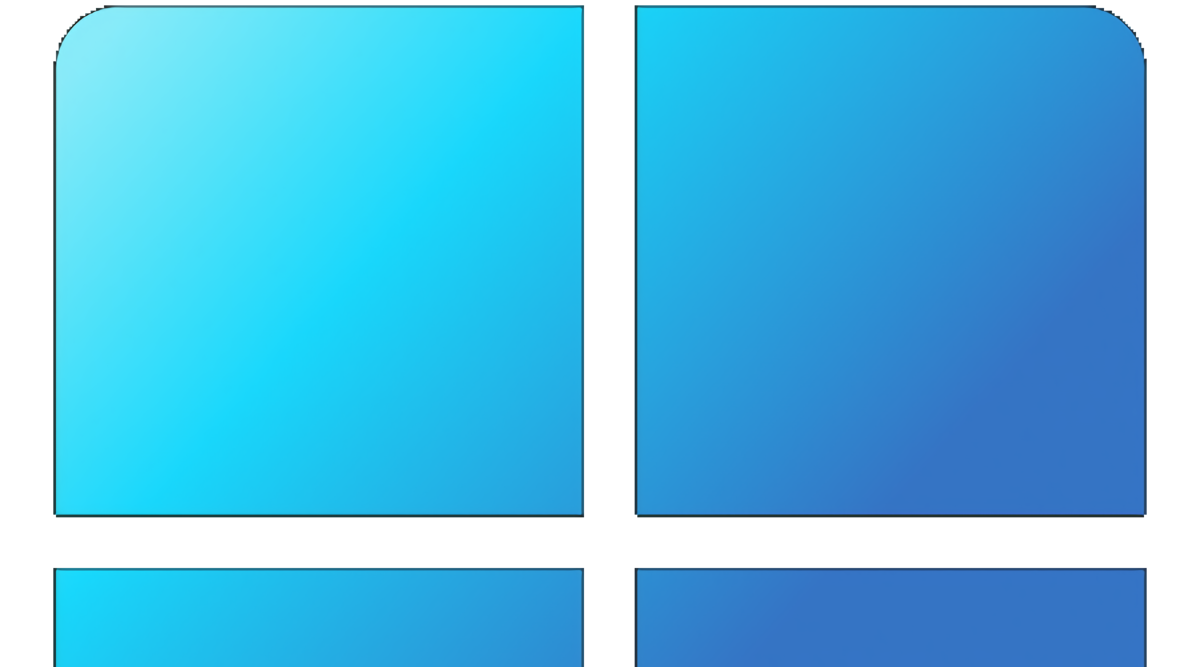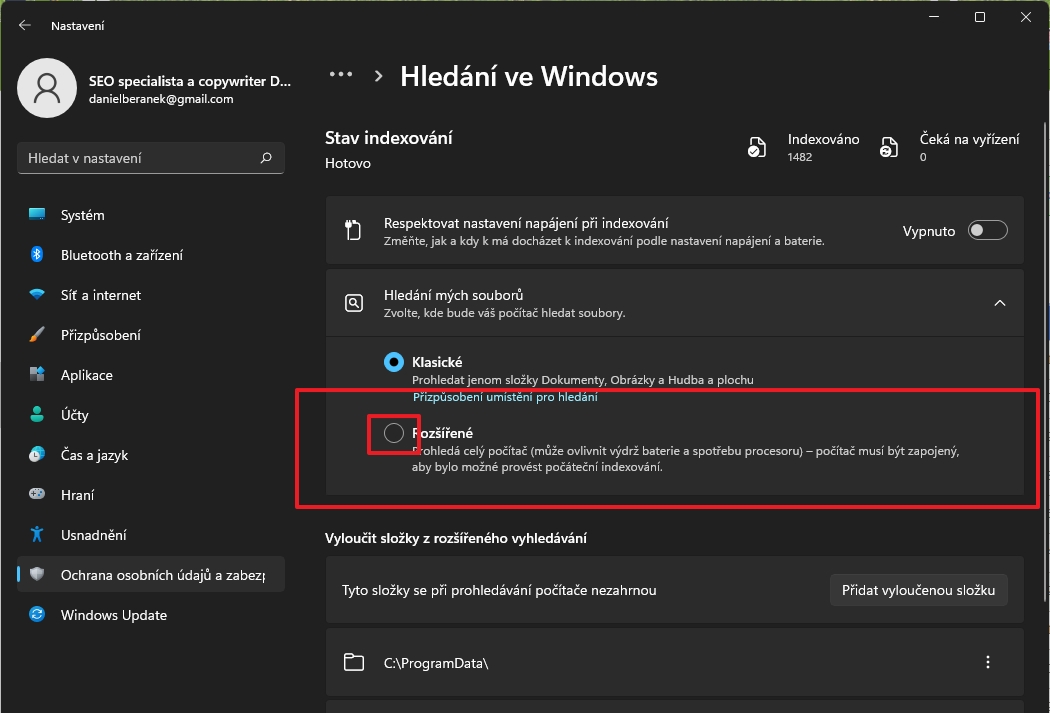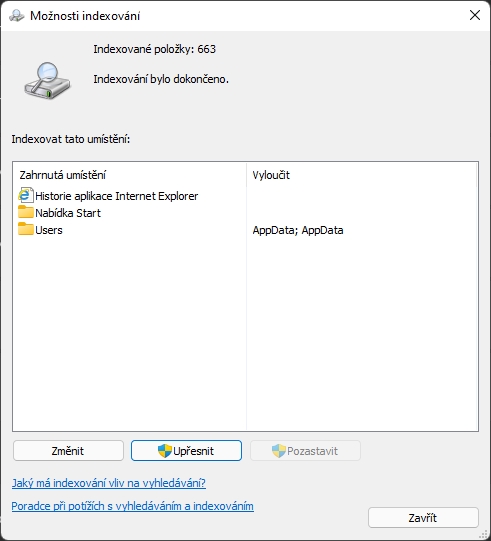Jak zapnout pokročilé hledání ve Windows 11?Již několik verzí Windows obsahuje možnost rozšířit klasické vyhledávání v systému o hlubší procházení systému a podrobnější volby vytváření hledacího indexu. Mnohým uživatelům se tak nabízí možnost nejen snadněji nacházet obsah na počítači, ale celé hledání také zefektivnit. Jak aktivovat pokročilé vyhledávání ve Windows?
Pokročilé hledání ve Windows je přítomné od verze Windows 10 1903 (také označované jako 19H1). Rozšiřuje možnosti klasického hledání, nabízí procházení i šifrovaných souborů či specifické indexování vlastností i obsahu podle souborového formátu. Jak povolit rozšířené vyhledávání ve Windows 11?
Jak snížit náročnost pokročilého vyhledávání ve Windows 11?Rozšířené vyhledávání je dle svého vývojáře natolik náročné, že hned pod vlastní volbou varuje:
Přímo v aplikaci Nastavení (pod aktivací Rozšířeného hledání) se nabízí:
Zdroje
Daniel Beránek, 19.11.2021 14:23 X ztrácí přízeň uživatelů už doby, co se ještě jmenovala Twitter. První ránou byla akvizice platformy Elonem Muskem, následovalo přejmenování na X.com, veřejná podpora Donalda Trumpa Muskem a další aféry s tím spojené. Zatím... Aktualizace Google Chrome 124 přináší mj. změny v uživatelském rozhraní. Konkrétně je to vizuální přestylování písma panelů a jiných prvků na tučnou variantu fontu. Ovšem na některých instalacích se změna potýká s... AI Notebook je novou funkcí Copilotu (patrně nejen v rozhraní MS Edge), která pozměňuje možnosti interakce s textovou generativní AI. Upouští od chatu ve prospěch vytvoření souvislého finálního textu. Designer Image Editor je od toho oddělený, samostatný... Copilot je patrně první AI integrovaná přímo do operačního systému. Ovšem mimo vyhrazená území ho nevyužijete. A mezi ta území patří i starý kontinent. Tedy pokud nezkusíte Windows trošku potweakovat, aby z něj vypadl ten... |